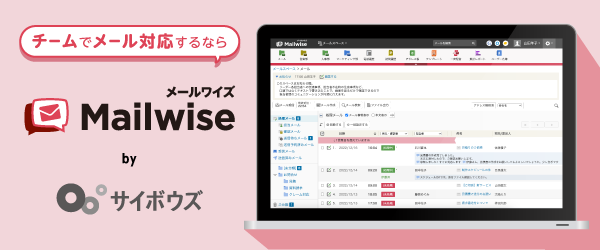業務効率化に役立つメールソフトがある!
ビジネスでもプライベートでも、普段、何気なく利用しているメールソフト。毎日使うメールソフトの特徴や機能を深く理解し、活用することで、メール業務の効率化も期待できます。また、業務効率化につながる機能が多く搭載されている便利なメールソフトもあることを知らないという人もいるのではないでしょうか。
ここでは、メールソフトとWebメールとの違い、業務効率化において活用したい機能、さらに有料版と無料版のメールソフトの違いなどについて解説します。
メールソフト(メーラー)とは?
メールソフトとは、PCやスマホといった端末にインストールして使う、メールサーバーを介して電子メールの送受信を行うソフトウェア、またはアプリケーションのこと。メーラーとも呼ばれています。
メールソフトを利用するにあたって、アカウントを設定する手間はかかりますが、最近のソフトはそうした設定が簡略化されているものも多いです。
まずは、メールソフトに搭載されている基本的な機能について確認していきましょう。
メールソフトの機能
ほとんどのメールソフトには、次のような機能が備わっています。
- メールの送受信機能
- アドレス管理機能
- メールの仕分け機能
また、ソフトによっては、次のようなサブの機能が搭載されているものもあります。
- カレンダー・スケジュール管理機能
- 画面カスタマイズ機能
- 一斉送信機能
- 自動返信、自動転送機能
メインで使用するメールソフトを比較・検討する際は、基本機能が同じであれば、このようなサブの機能もチェックして選ぶことがポイントです。
Webメールとの違い
メールソフトと、GmailのようなWebメール(クラウドメール)には、どのような違いがあるのでしょうか。それぞれのメリット・デメリットに着目して比較します。
メールソフトのメリット・デメリット
メールソフトには、インターネットにつながっていなくても受信済のメールを確認できるというメリットがあります。
しかし、インストールした端末でしか、メールソフトを利用できないというデメリットもあります。違う端末で同じ環境で作業したい場合は、それぞれの端末にメールソフトをインストールし、さらにメールサーバーにメールを残すといったような設定を行う必要があります。
Webメールのメリット・デメリット
Webメールの最大のメリットが、どの端末でもメールソフトをインストールせずに使えるということ。インターネット環境さえあれば、ブラウザを介してどの端末でも同じ環境でメールの送受信ができます。
一方で、利用の度にサービスへのログインを求められるWebメールもある、ストレージ容量を超えてしまうと新規メールが受信できなくなるといったデメリットもあります。
メールソフトとWebメールの基本的なメール送受信機能に大きな違いはありませんが、このように利用形態や使いやすさは変わってくるため、それぞれ用途に応じて使い分けることがポイントです。
メールソフトで活用したい便利な機能
基本的な機能以外にもさまざまな機能が備わっているメールソフトですが、メール業務の効率化のためにも、便利な機能はどんどん活用していきたいもの。
ここでは、ビジネスメールに活用したい、便利な3つの機能をご紹介します。
一斉送信機能
メールマガジンなど、同じメールを複数の宛先に送りたいということもあるかと思います。一斉送信機能では、そのメールソフトで管理しているアドレスに対し、一斉にメールを送ることができます。
メールソフトによっては、同じ文面をただ一斉に送るだけでなく、例えば、宛先ごとにメールの冒頭に相手の氏名を入れるなど、文言を一部変えることができたり、エラーアドレスをリスト化できたりする機能を搭載しているものもあります。
自動返信機能
自動返信機能では、不在の時間帯や日付などを設定することで、受信メールに対して「現在不在です」といったメッセージを自動で送ることができます。
長期休暇や長期出張などの際に、お客様に不在を知らせることで安心感を与えることができます。
自動転送機能
自動転送とは、端末で受信したメールを、あらかじめ指定しておいた別のアドレスへ自動的に転送できる機能です。複数人での受信メールの共有や、外出先でスマホなどから会社のメールを確認したいときにも便利な機能といえるでしょう。
ただし、企業によっては、セキュリティの観点から、個人のメールアドレスへの転送を禁止している場合もありますので、事前に確認が必要です。

無料版と有料版(ビジネス向け)のメールソフトの違い
メールソフトには無料で利用できるものもあれば、有料のものもあります。
ここでは、無料版と有料版のメールソフトの違いについて、機能面とセキュリティ面から見ていきましょう。
機能面
無料、有料を問わず、メールの送受信といった基本的な機能はほぼ変わりません。
ただし、有料のメールソフトでは、より高度な機能が搭載されることが多いです。例えば、サイボウズが提供するメール共有システムの「メールワイズ」は、チームのメール対応を一元管理し、業務効率化に特化した機能を多く備えています。
セキュリティ面
無料のメールソフトでも、パスワード認証など基本的なセキュリティ対策は用意されています。
しかし、メールの誤送信などによる個人情報や機密情報の漏洩を防ぐ機能が充実しているのは、やはり有料版のメールソフトです。通信内容が暗号化される機能も、悪意ある第三者によるメール閲覧を防げるため、こうしたセキュリティ機能にも注目してみましょう。
ビジネスでメールソフトを導入する際のポイント
新たにメールソフトを導入する際には、自社に適したサービスを選ぶ必要があります。メールソフトの入れ替えは簡単に行えるものではありませんから、最初から十分に検討した上で導入することが大切です。メールソフトを導入する際に着目すべきポイントを、3つご紹介しましょう。
1 メールソフトを導入する目的を明確にする
メールソフト導入の際には、これまでの問題点や不便さを確実に解消できるかどうかと、新たな問題が起こらないかという点について検討する必要があります。
ビジネスの現場においてよくあるメールの課題には、下記のようなものが挙げられます。
- メールの返信漏れが頻発している
- メールの管理方法が複雑でわかりにくい
- 誤送信防止システムがうまく機能していない
- 誰が対応しているメールなのかがわかりにくい
- ccが多すぎてメールをチェックしきれない
- 過去の履歴が見づらい
- 必要なメールを検索できない
メールにまつわるヒューマンエラーをできる限り防ぐとともに、業務効率向上につながる機能を搭載したメールソフトを選ぶことが大切です。
メールソフトにどのような機能を期待するのか、どういう使い方をしたいのか、導入の目的を改めて考えてみてください。
2 ほかのシステムとの連携が可能か確認する
メールソフトの中には、メール以外の社内システムと連携できるものもあります。顧客管理や売上管理、在庫管理といった管理システムとメールソフトを連携させれば、顧客情報を一元化することができるでしょう。
3 実際の操作性をチェックする
従業員がメールソフトの評価をする際に大きなウェイトを占めるのが、操作性の良し悪しです。いくら多機能なメールソフトであっても、使い方がわかりにくくて機能を十分使いこなせなかったり、一つひとつの操作に時間がかかったりするようでは、「使いづらい」という印象を持ってしまいます。
メールソフトを検討する際は、製品紹介ページに挙げられている実際の操作画面の動画などをチェックしたり、お試しで導入したりして、操作性を確認してから本格的な導入に進むのがおすすめです。
代表的なメールソフトとWebメール
続いては、代表的なメールソフトとWebメールをご紹介します。どちらも無料で使えますが、ビジネスの現場でも多く使われています。
Outlook
「Outlook」は、Microsoftのメールソフトです。
元々、ビジネス向けに開発されたソフトですから、スケジュール管理機能やタスク機能といったビジネスに役立つ機能がついています。
この資料では、これらのことを紹介しています。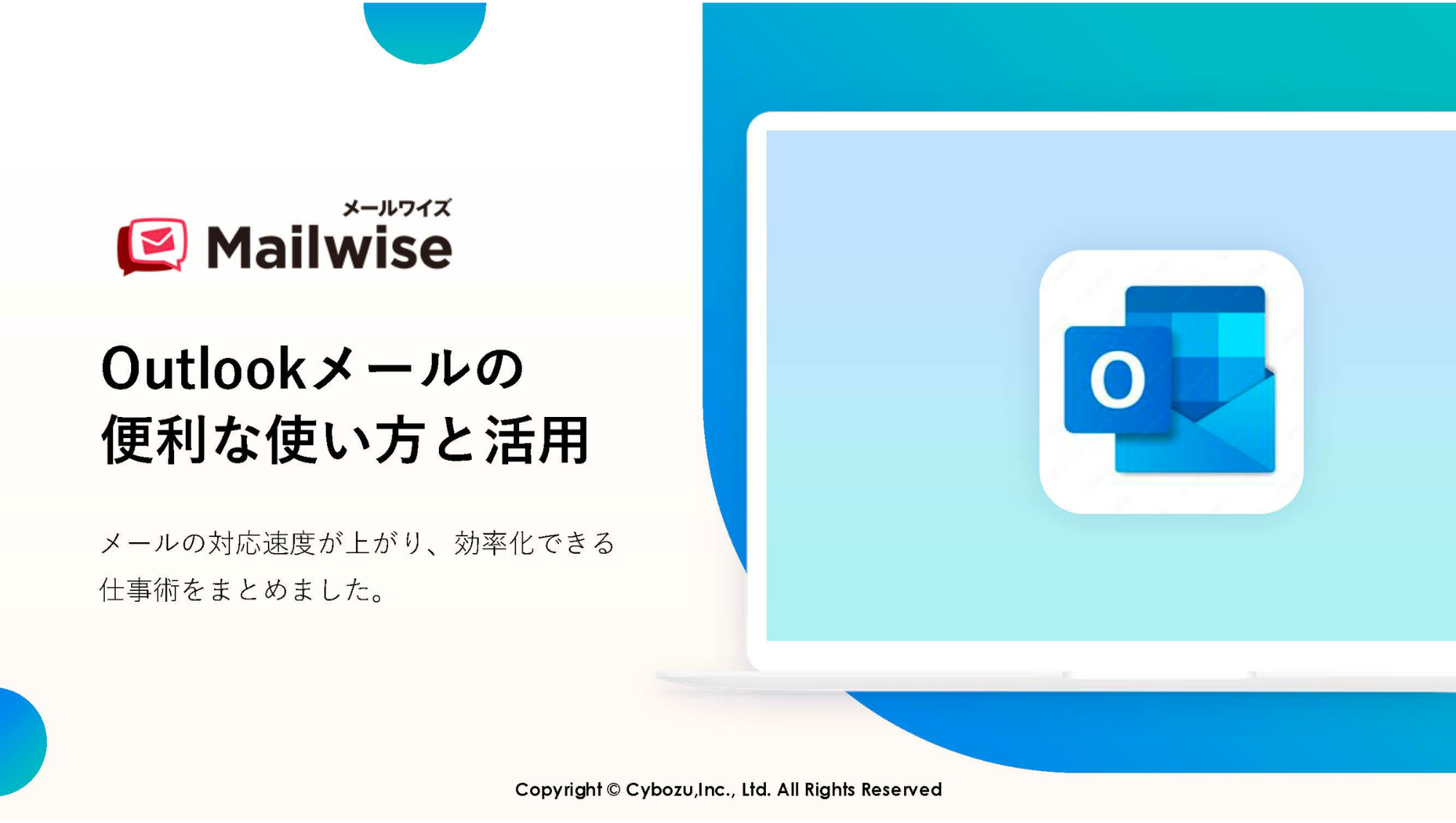
・Outlookの便利な機能と活用術
・Outlookを複数人で使って効率化する方法
・Outlookを複数人で使う際の注意点
無料ダウンロード
Gmail
Googleが提供している「Gmail」は、ユーザー数の多いメジャーなWebメールです。
知名度が高い分、トラブル発生時の対処法などを紹介しているサイトも多く、メールソフトの操作に詳しくない人でも使いやすいといえるでしょう。
メールを完全に削除せずにいったんアーカイブできたり、ラベルをつけられたりなど、機能性も十分で、スマートフォンからでも簡単にアクセスできるというメリットもあります。
この資料では、これらのことを紹介しています。
・Gmailの便利な機能の使い方
・Gmailを複数人で使って効率化する方法
・Gmailを複数⼈で使う際の注意点
無料ダウンロード
メール業務の効率化に役立つメールワイズ
サイボウズの「メールワイズ」は、OutlookやGmailなどではできない複数ユーザーによるメール管理が可能で、二重返信や対応漏れ、顧客管理といったメール運用でありがちな課題を解決します。また、1ヵ月単位、1ユーザー単位での契約が可能なため、よりコストを抑えつつメール運用が可能です。
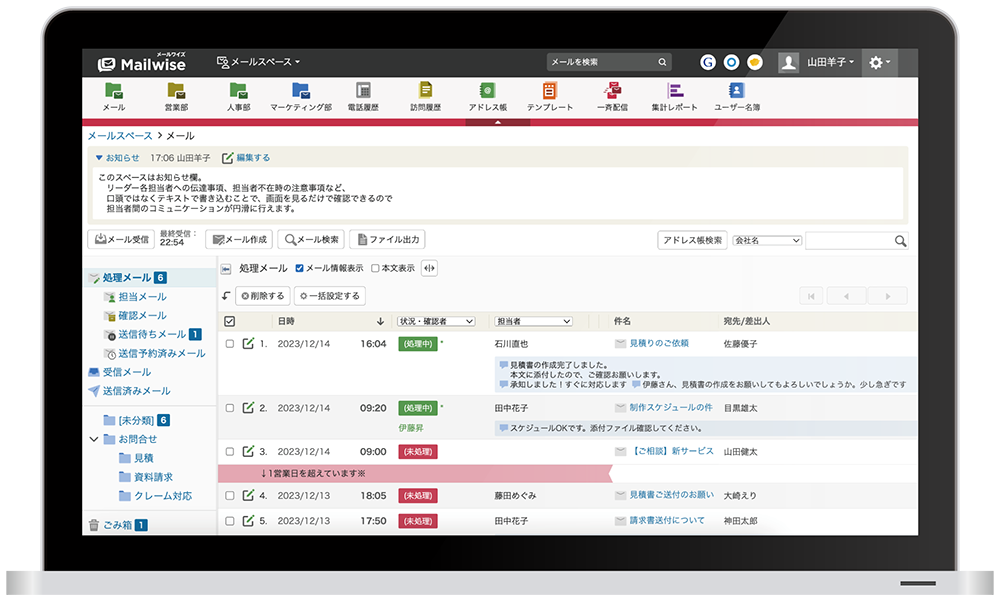
また、メールワイズは、業務改善プラットフォーム「kintone」との連携が可能です。連携によって、顧客リストからテンプレートを使って簡単にメール送信を行えたり、一斉配信ができたりするようになります。
社内やチームで利用するメールソフト選びにお悩みの場合は、30日間すべての機能をお試しいただける、メールワイズの「30日間無料お試し」もご検討ください。
よくある質問
Q:メールソフトとはどのようなものですか?
メールソフトとは、PCやスマートフォンといった端末にインストールして使う、メールサーバーを介して電子メールの送受信を行うソフトウェアのこと。メーラーとも呼ばれています。
おもな機能に、「メールの送受信」「アドレス管理」「メールの自動振り分け」があります。
Q:メールソフトにはどのようなメリット・デメリットがありますか?
メールソフトのメリットは、インターネットにつながっていなくても受信済のメールを確認できるという点です。
一方で、インストールした端末でしか、メールを確認できないというデメリットも。違う端末で同じ環境で作業したい場合は、それぞれの端末にメールソフトをインストールし、さらにメールサーバーにメールを残すといったような設定を行う必要があります。
Q:無料版と有料版のメールソフトの違いは?
メールソフトは無料版、有料版を問わず、メールの送受信といった基本的な機能はほとんど変わりません。ただし、有料のメールソフトは、無料のものに比べ、より高度な機能を持っていたり、強固なセキュリティ対策がなされていたりすることが多いです。
※Google および Gmail は Google LLCの米国およびその他の国における商標または登録商標であり、この記事は Google に承認されたものでも Google と提携したものでもありません。
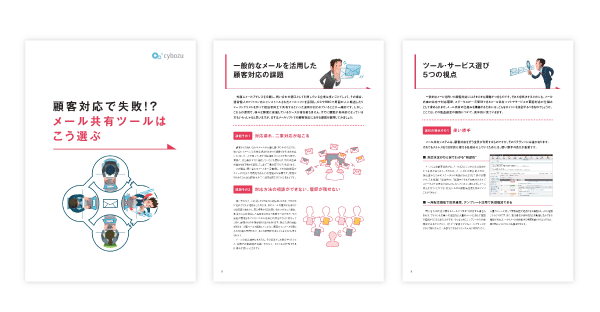
このブックを読むことで、
- 一般的なメールを活用した顧客対応の課題
- ツール・サービス選び5つの視点
- メール共有ツールを活用した顧客対応事例
がわかります。メールサポート・メール営業でお困りの方は必読です!
月額600円〜で、チームの
メール対応を効率化!※
「メールワイズ」なら一般のメーラーではできないメールごとの処理状況や担当者の設定ができ、メールの二重対応や対応漏れを防げます。また、アドレス帳(対応履歴)、テンプレート、コメント機能など、チームでのメール対応を効率化できる機能が揃っています。
全機能をお試しいただける、メールワイズの「30日間無料お試し」もご検討ください。
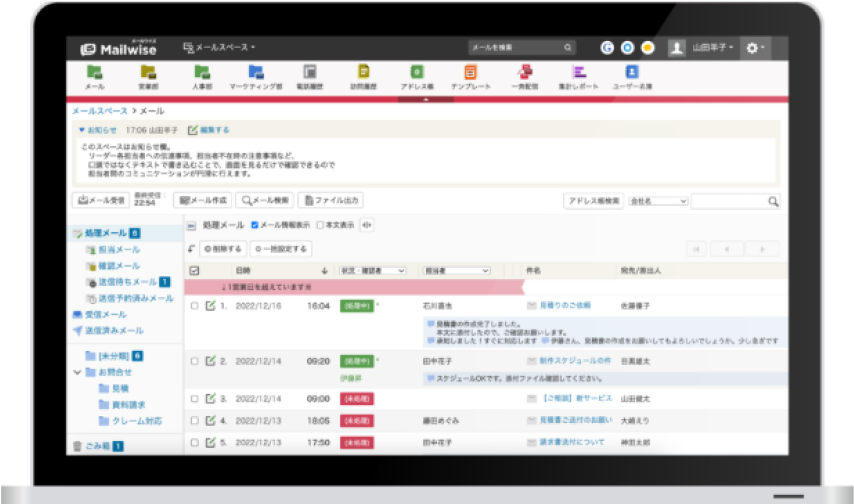
導入企業16,000社突破